3. ベジェ曲線の操作
ベジェ曲線の描画では、まず2点を通る直線を描いたあと、コントロールポイントを動かして曲線にする。
3.1. ツールバーから曲線パネルを選択する
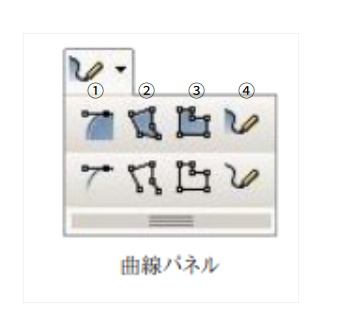
①曲線
②多角形
③多角形(45度)
④フリーハンドの線
ベジェ曲線では、主に①と②を使用する。

3.2. 直線を描画する
アンカーポイント左クリックで打ちながらセグメントを作成することで直線を描く。
以下は②多角形を選択し描画したもの(ダブルクリックで終了)

3.3. 制御点を選択する
オレンジ色の制御点(N)(F8)を出現させ、ハンドル(方向線)を表示させたい制御点を選択する。選択すると、制御点の色はグレーに変わる。
3.4. ハンドル(方向線)を操作する
メニューバーの右上の >> から制御点の操作法を選択する。
① 制御点の移動(既に選択されている)
② 制御点の挿入
③ 制御点の消去
④ 曲線に変換
⑤ ベジェ曲線の視点と終点をつなぐ
⑥ 曲線を分割
⑦ 角の制御点を設定(既に選択されている)
⑧ 滑らかな移行
⑨ 対照に移行
⑩ 制御点を減らす(既に選択されている)

ハンドル(方向線)を動かして目的の形状になるように線を曲げる。